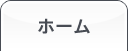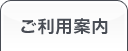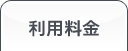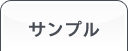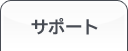サポート > 【iPad】トラブルシューティング
間取りTouch!のトラブルについての対応方法や制限事項。
壁や柱を置いた部屋の選択を解除してから選択します。
間取りの外や対象の部屋以外をタップすることで選択を解除することができます。
※画面を拡大して操作すると選択しやすくなります。
部屋の名前と面積は自動的に中央に表示されるようになっており、部屋の形状によっては見えない位置に表示される場合があります。
有効期限が表示されていない場合は正常に登録情報が取得できていないと考えられます。以下の方法で再認証をお試しください。
なお、ライセンスご購入時に登録いただきましたユーザーIDは、再通知や再発行は不可となりますのでご了承ください。
対応1:
アプリのタスクを一旦削除し、再度アプリを起動してください。有償ライセンスのご購入時に登録いただいたユーザーIDで再確認が行われます。
対応2:
アプリを削除し再インストールを行ってください。
この場合使用するユーザーIDがアプリに登録されていない状態に初期化されていますので、以下の手順で同じユーザーIDを入力することにより再認証することができます。
1.「購入する」を選択
2.「有償サービスを購入する」を選択
3.「有償サービスの購入」で「次へ」を選択
4.「ユーザーIDの登録」で有償サービス購入時と同じIDを入力します
5.ユーザーIDが確認されると下記メッセージが表示されます。
「入力されたユーザーIDのご登録を確認しました。現在有償サービスがご利用いただけます。」
※ここでユーザーIDの登録完了が通知され課金のためにApple IDの入力を要求された場合は、ユーザーIDに誤りがある状態と考えられますので、再度インストールを行い1からの手順をやり直してください。
6.初期画面に有効期間が表示されます。
アプリが正常に動作していないと考えられますので、お手数ですが一旦アプリを削除し再インストールしていただきますようお願いいたします。
なお、この場合作成したデータは削除されますのでご了承ください。
ご利用中にメモリ不足のアラートが表示される場合があります。
この場合は、一旦アプリを終了して再度起動してください。
作業中のデータはアプリの終了時に自動保存され、再開時に復元されます。
なお、アラートが頻繁に表示される場合は、以下にてご対応いただきますようお願いいたします。
1.ホームボタンのダブルタップで表示されるアプリ一覧から、「間取りTouch! for iPad」を削除。
2.ホームボタンのダブルタップで表示されるアプリ一覧から、使用していないアプリを削除。
ご使用中にアプリがシャットダウンして終了する場合は以下をお試しください。
対応1:
メモリ不足が発生している可能性があります。
1.ホームボタンのダブルタップで表示されるアプリ一覧から、「間取りTouch!」を削除。
2.ホームボタンのダブルタップで表示されるアプリ一覧から、使用していないアプリを削除。
対応2:
アプリを削除し再インストールする。
※有償サービスをご購入済みの場合、再インストール後購入時に登録されたユーザーIDを入力することで、有償サービスの残期間をご利用いただけます。
なお、この場合作成したデータは削除されますのでご了承ください。
1.有償サービスでご提供している追加コンテンツについては、アプリを削除した場合同時に削除されます。再度インストール時に既に提供が終了している場合は追加することができないため、リストには表示されなくなります。
また、以前の間取りデータを読み込んだ際にも間取り上には表示されなくなりますのでご了承ください。
2.または、アプリが正常に動作していないことが考えられます。この場合は再インストールを行ってください。この場合作成したデータはアプリの削除時に同時に削除されますのでご了承ください。
有償サービスでご提供している追加コンテンツについては、アプリを削除した場合同時に削除されます。再度インストール時に既に提供が終了している場合は追加することができません。
この場合、以前に作成した間取りデータでは表示されなくなりますが、間取りデータ内には配置されている情報が残っているため、3D出力した場合には表示されます。
下記の場合、配置した家具等が3Dで表示されません。
・部屋からはみ出して配置されている。
この場合は、部屋内に配置されるよう位置を調整し、再度3D出力を行ってください。